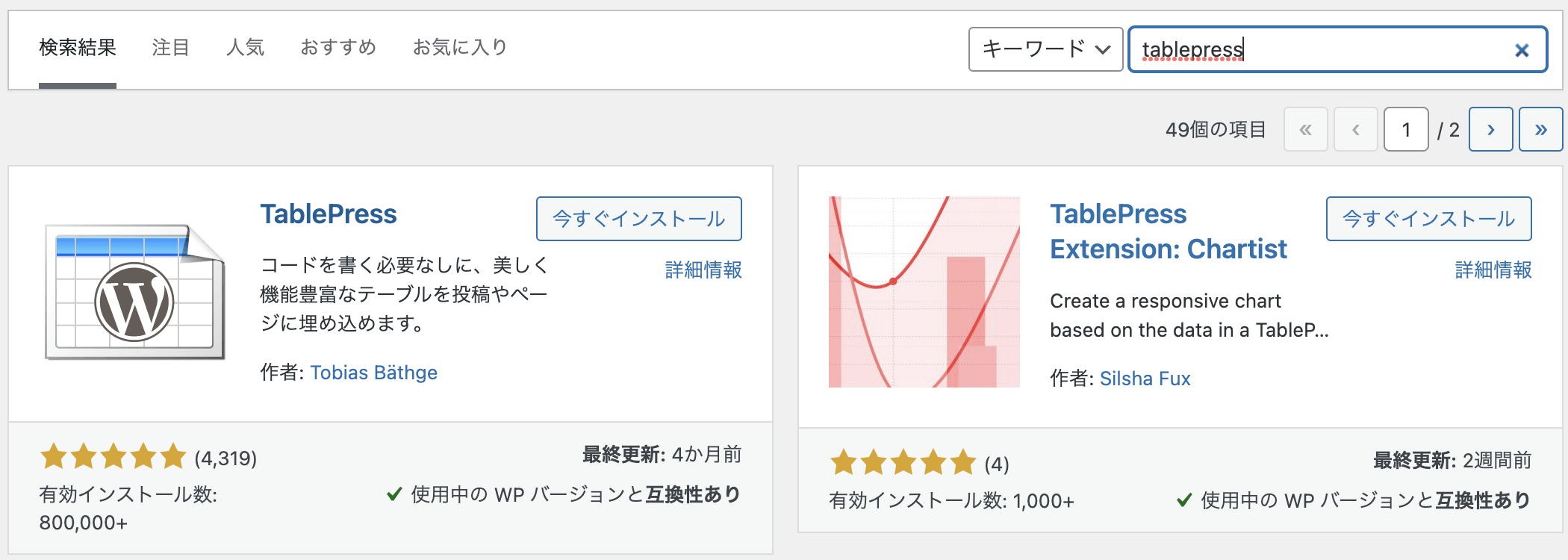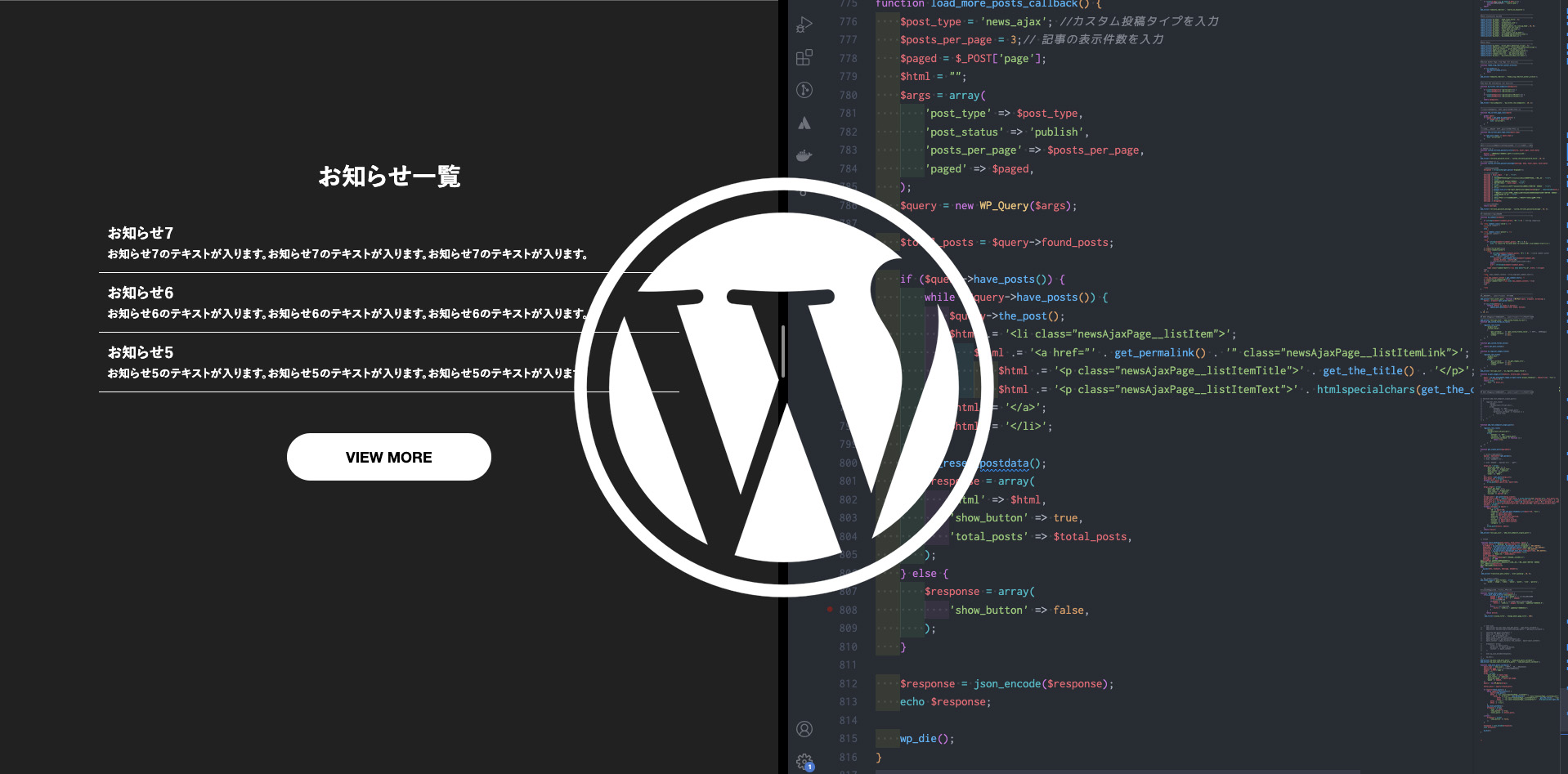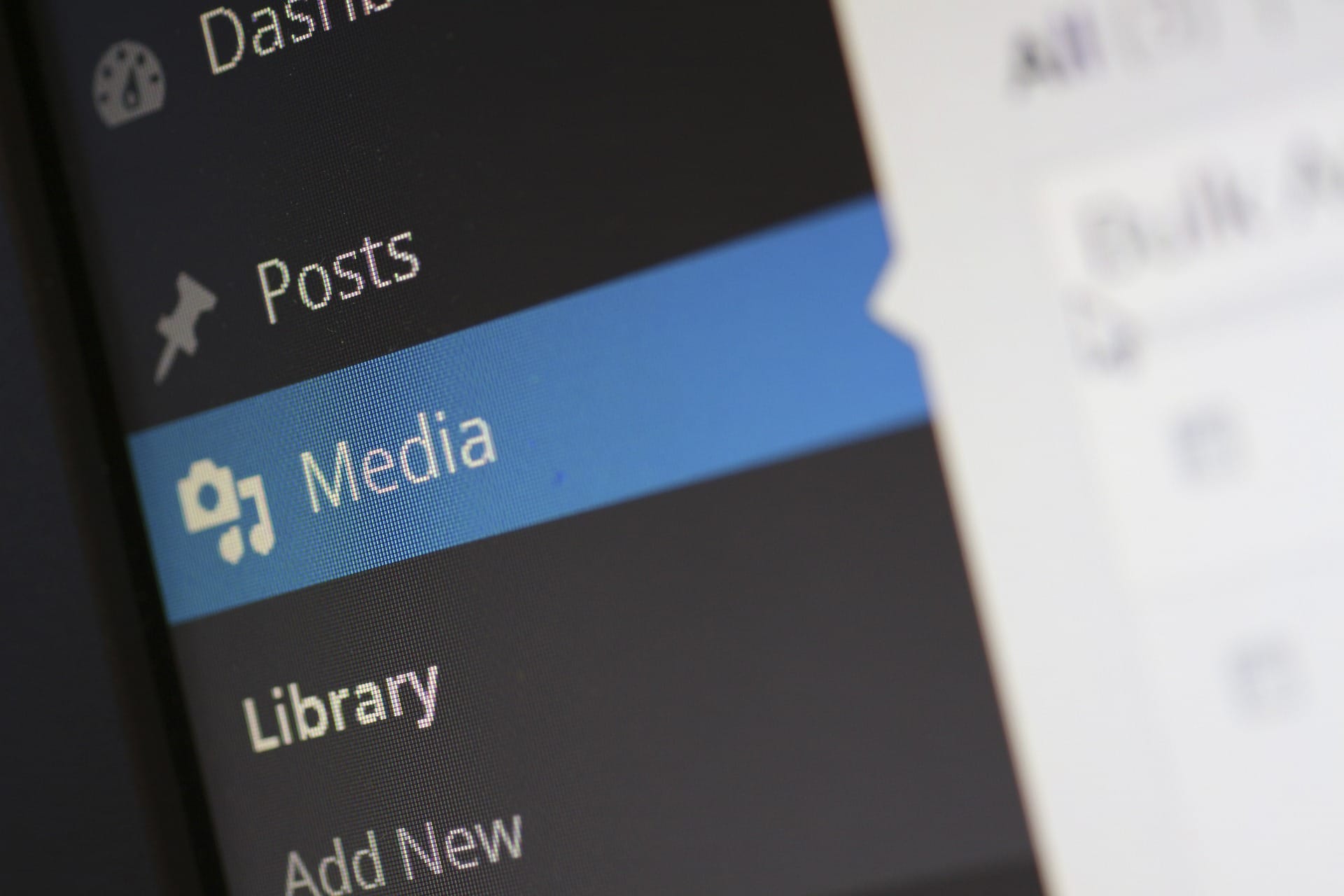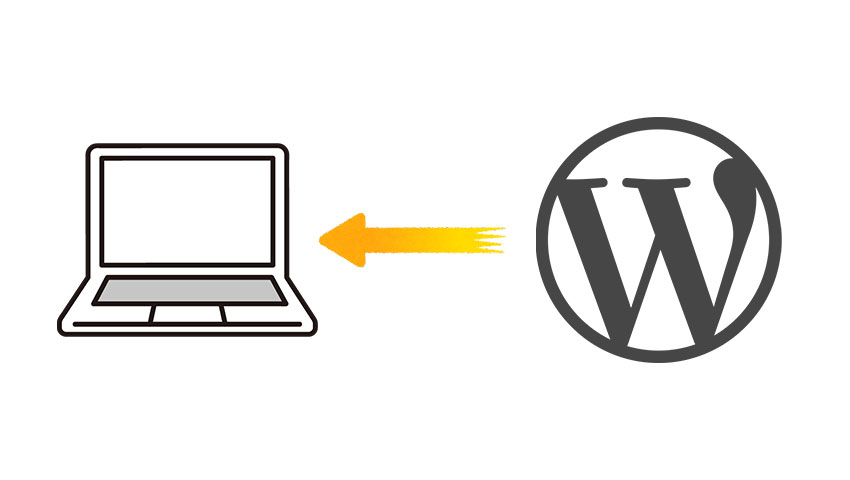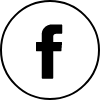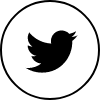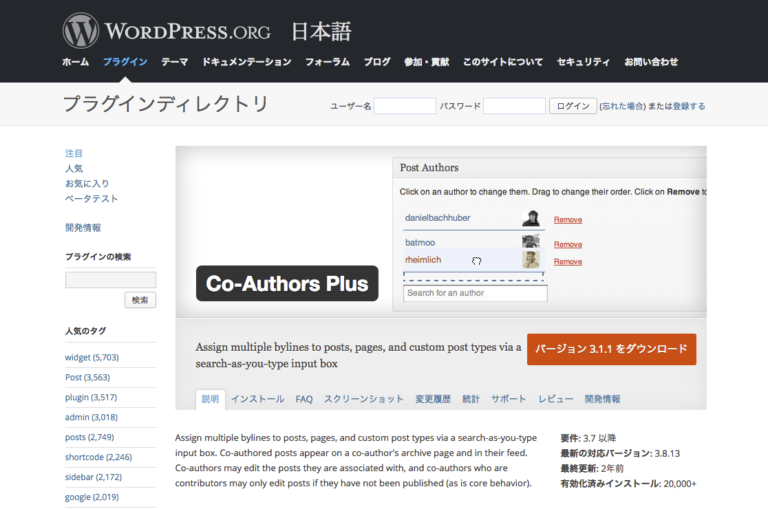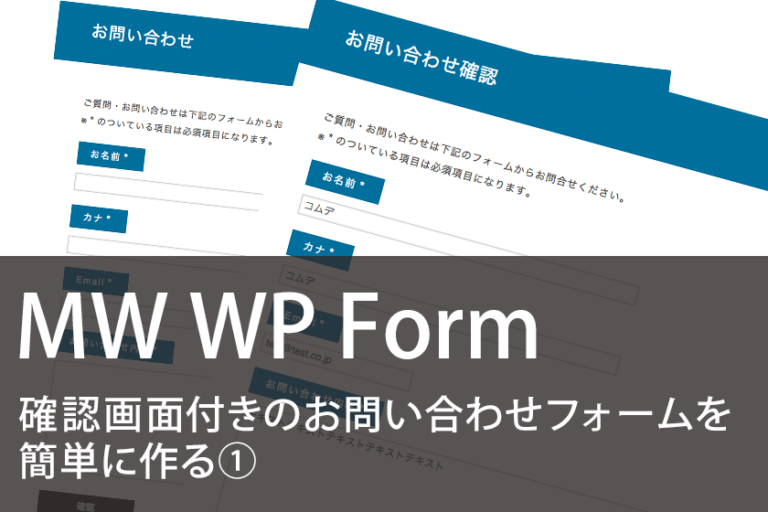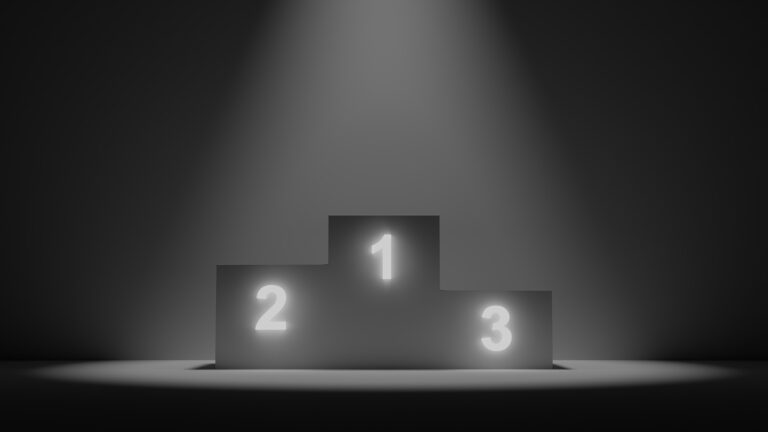最終更新日:2022/05/13 キャプチャと一部内容を差し替えました。
ダウンロード/インストール
公式サイトからダウンロードするか、
プラグインの新規追加で「TablePress」を検索してインストールしてください。

管理画面の説明
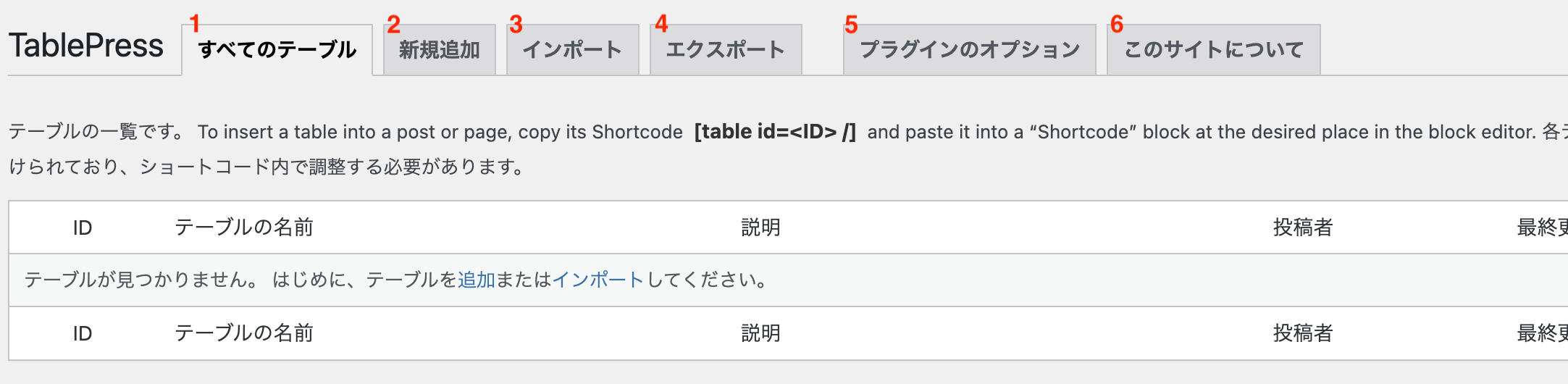
- 作成済みのテーブル一覧
- テーブル新規作成
- 外部ファイルのインポート
- 作成したテーブルのエクスポート
- 設定画面、ここにCSSも記述可能
- Tablepressプラグインの情報
日本語化できない?
少し前のバージョンまで5.PluginOptionsから日本語化が出来たのですが、現在プラグイン内で変更はできなくなっています。(日本語化は可能なようです、必要に応じて調べてみると情報が出てきます。)ここでは、英語表記で進めていきます。
現在は日本語化されています。
テーブルの新規作成
それではまずはテーブルを作成してみましょう
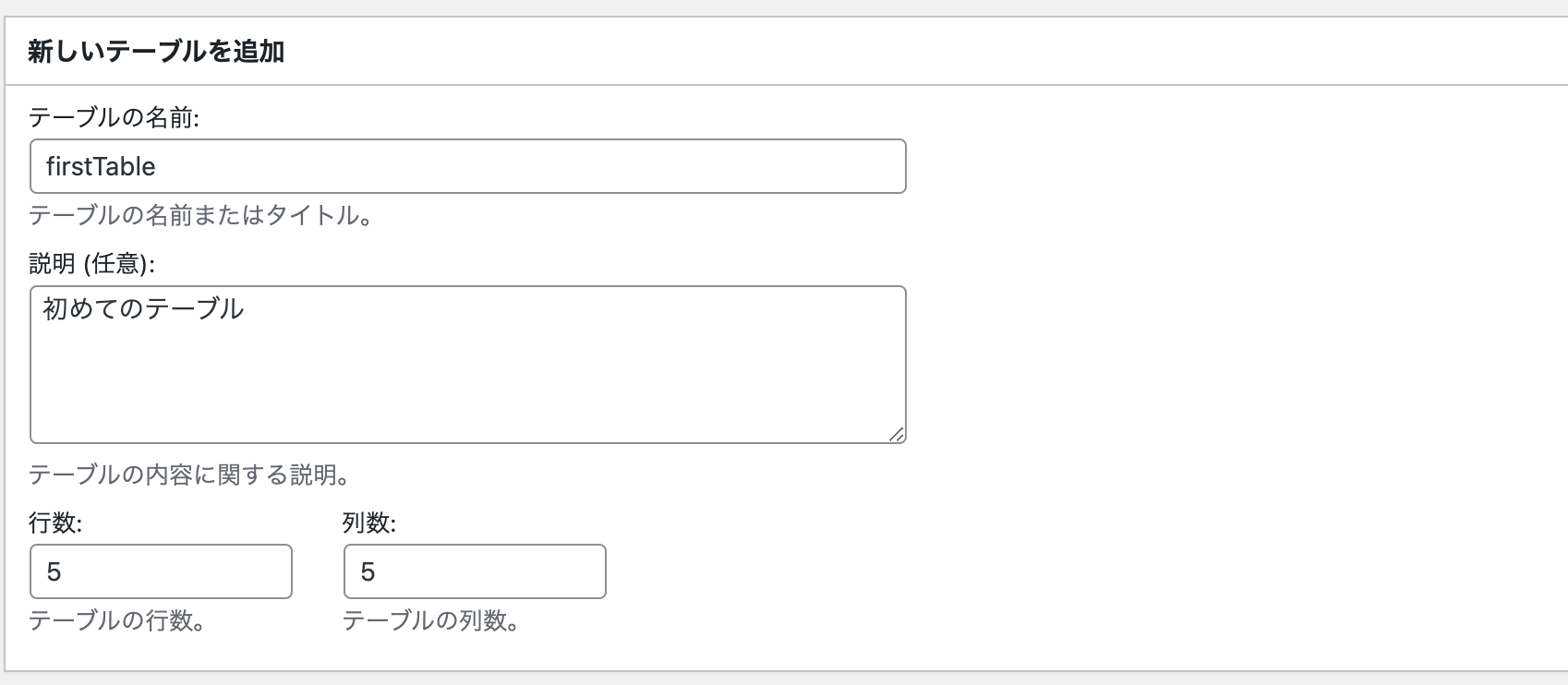
ここでは「firstTable」という名前で作成してみます。必要な行数と列数を入力します。こちらは後から変更可能です!
入力画面
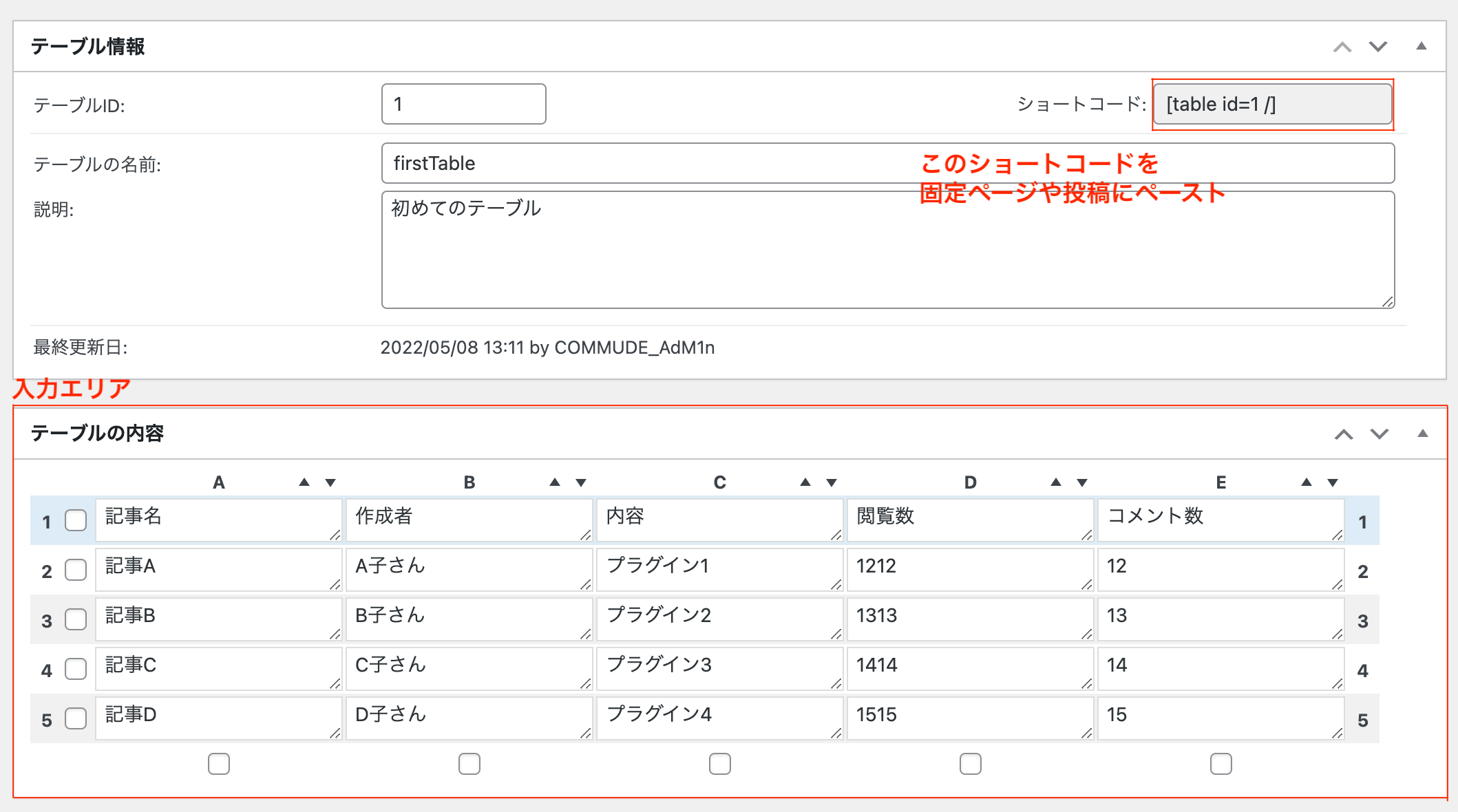
入力エリアに情報を入力したら、「変更を保存」を押してください!プレビューで作成結果の確認もできます。
上部にショートコードが表示されています。これを投稿に貼り付ければ表示されます。
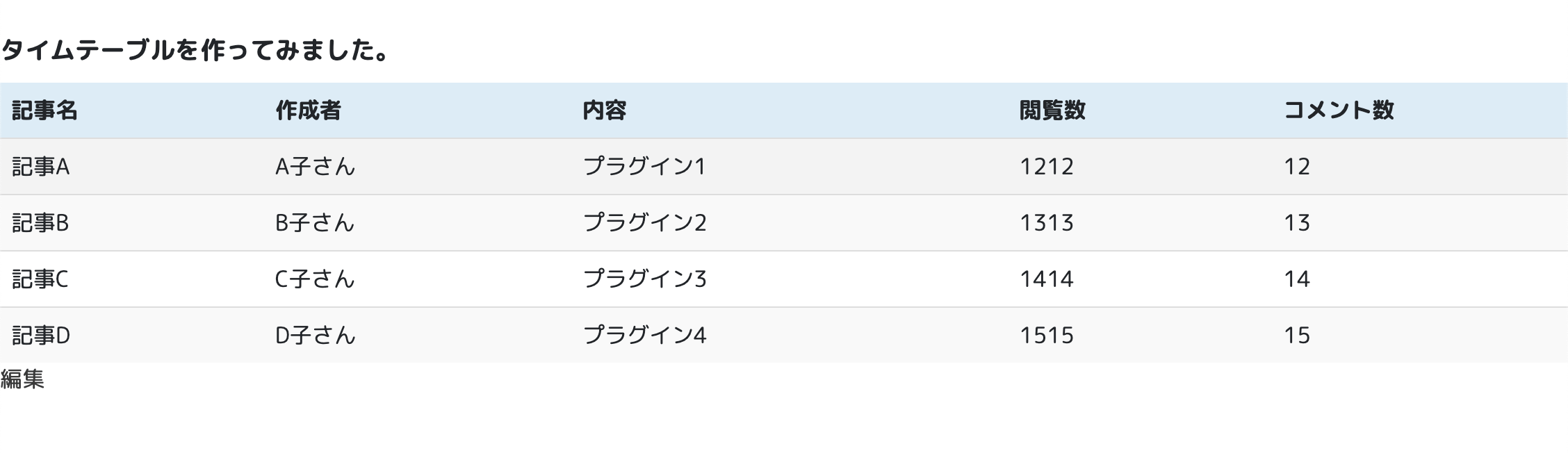
表示されました!!デフォルトでおそらくテーブルに求められる機能はほぼ付与されています。簡単にオプションの説明をします。上記の画像はデフォルトのままです。
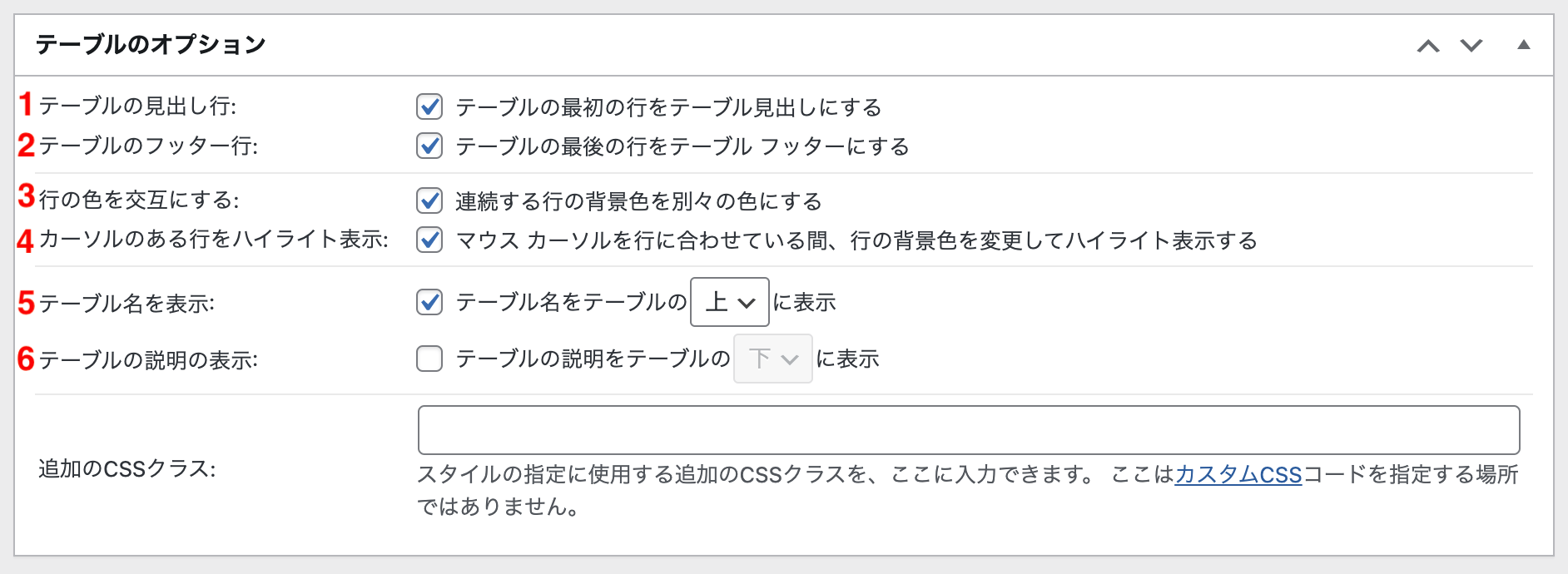
- テーブルの一番上の行に背景色が付きます
- テーブルの一番下の行に背景色が付きます
- 行の背景色が白とグレーの順番で分けられます。チェックを外すと全部白い背景色になります。
- カーソルをあわせた行のハイライト(背景色)が変わります。
- テーブル名を表示します。上と下を選択できます。
- テーブルの説明を表示します。上と下を選択できます。
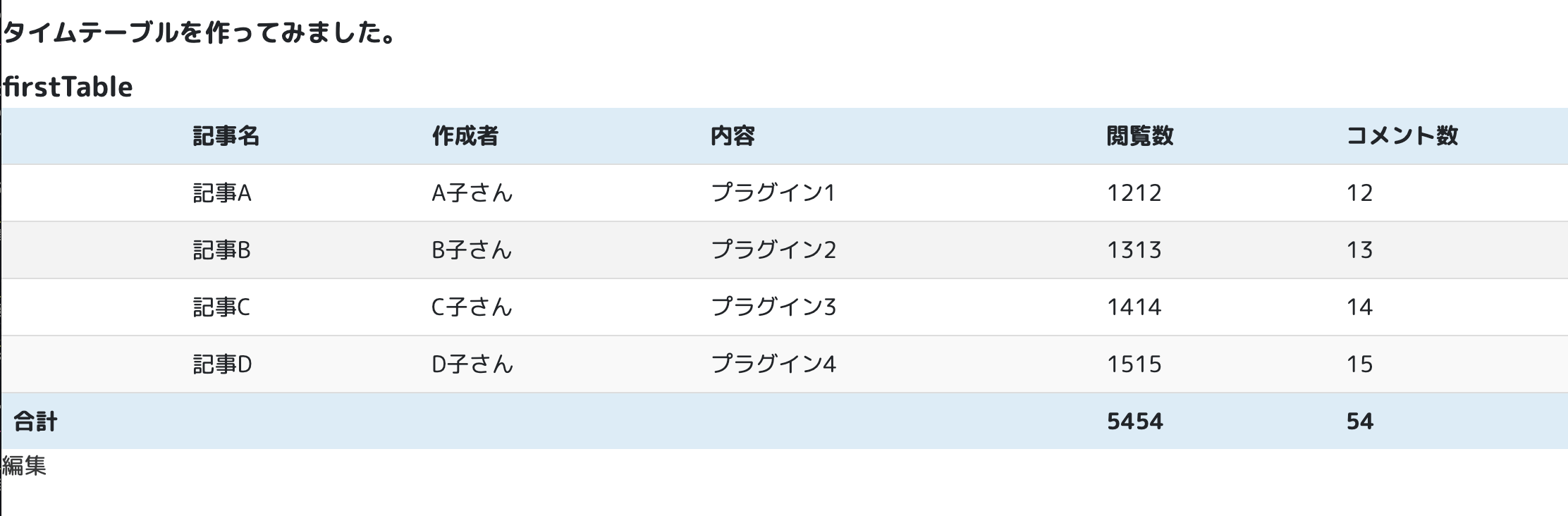
上記オプションで再度変更を保存し、列と行を一つずつ増やして合計欄を追加してみました!とっても簡単に編集することが出来ますね…!
外部ファイルのインポート
このTablepressにおいて、特筆すべき機能とも言えるこのインポート、Excelの表などを元にテーブルの内容を入力するという状況は発生しがちかと思いますが、この機能を使えば一発でテーブル化できます!
1,Excelファイルのインポート
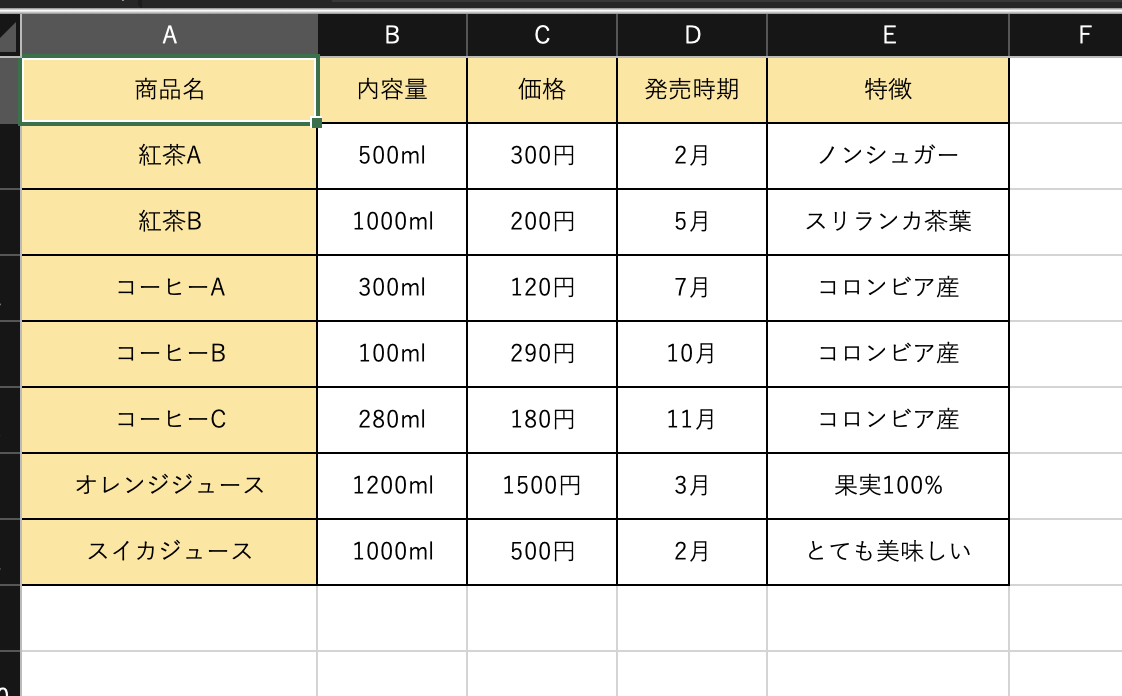
例としてこんなファイルを作って見ました!これをテーブルに変換していきます。
2,アップロードする
管理画面のタブから「インポート」を選択
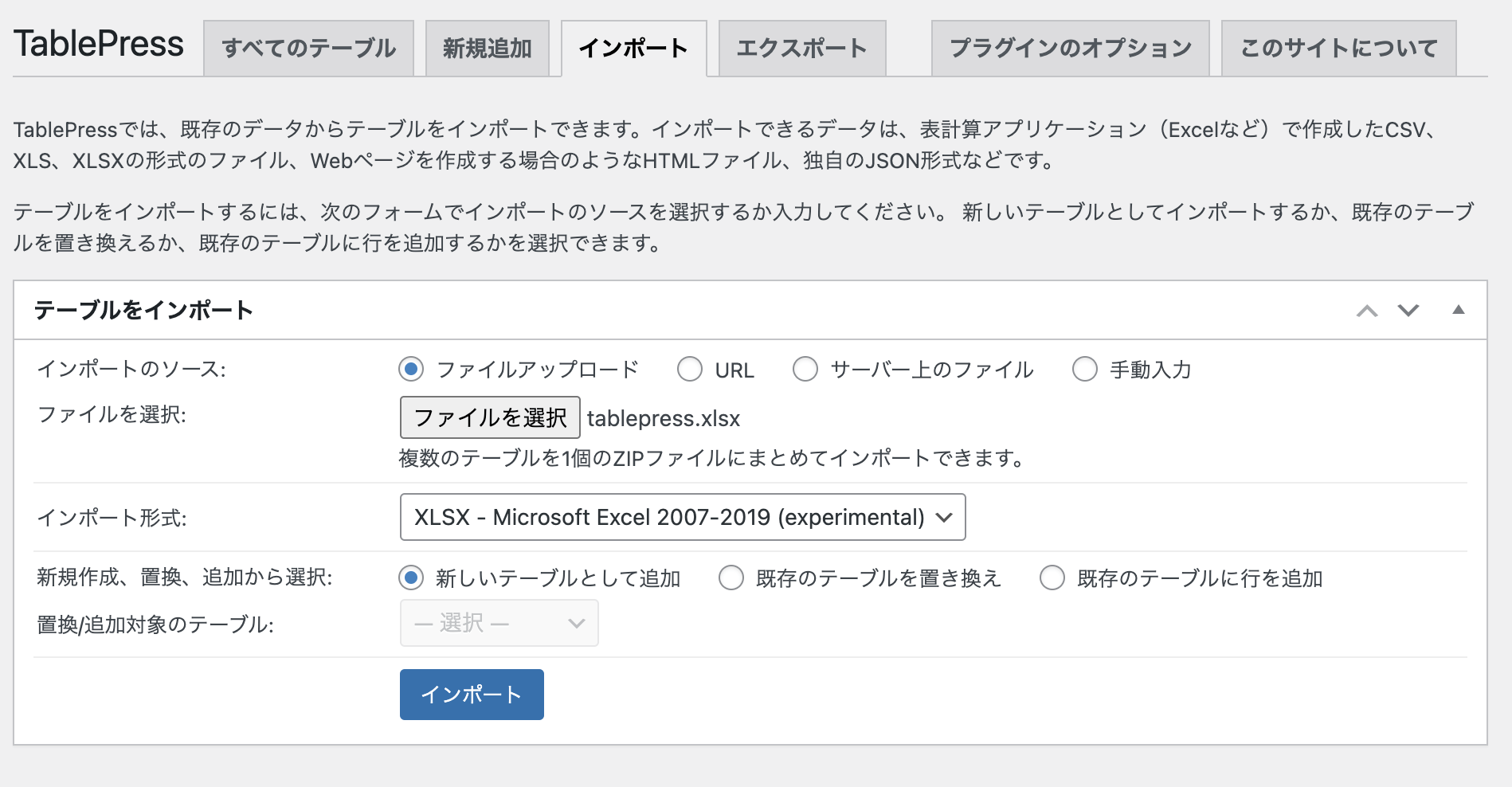
今回はExcel(.xls)を使用していますが、xlsx html json csvにも対応しています。
アップロードしたらインポートをクリックすると。。。
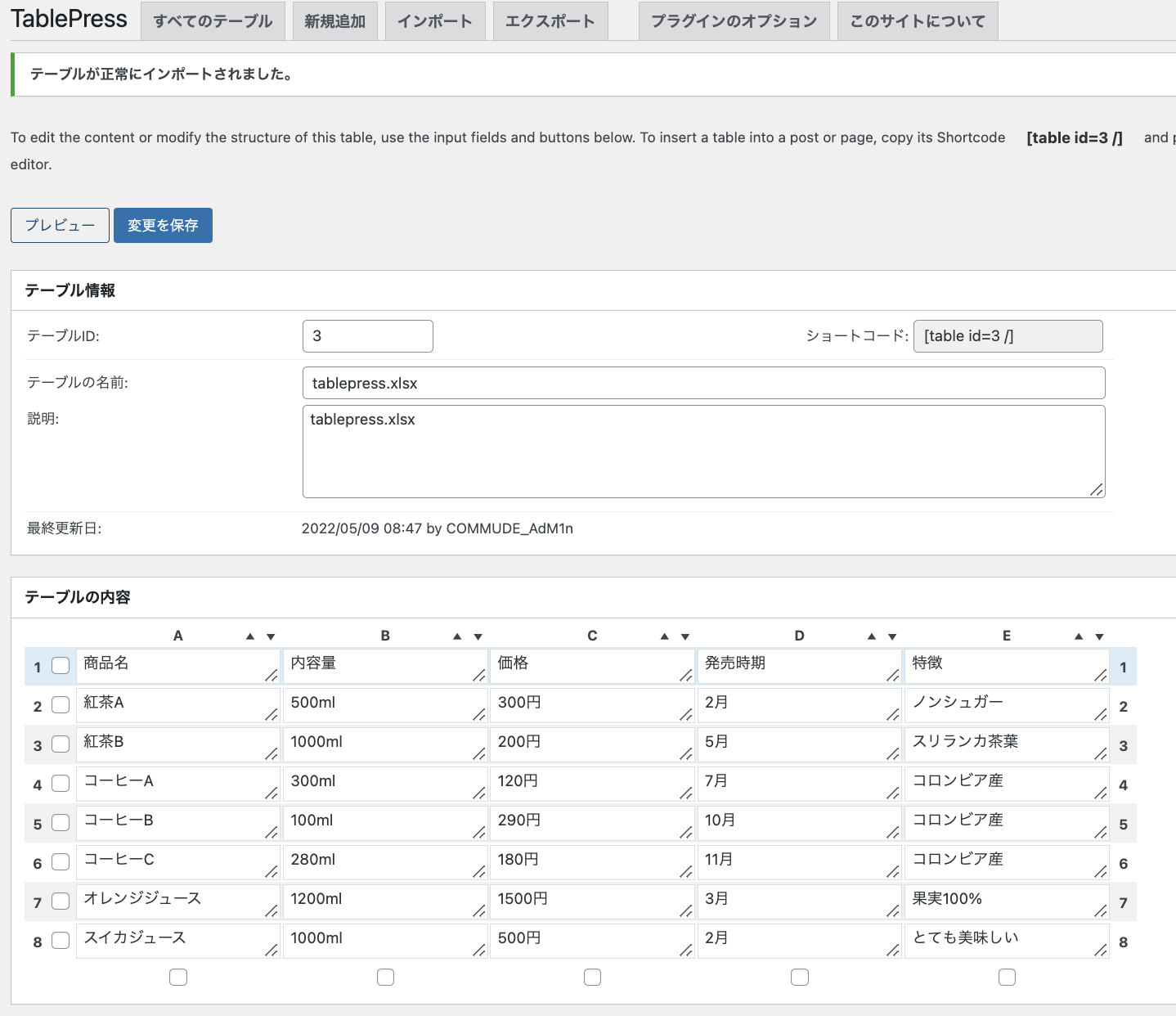
項目が入力されています!このショートコードを貼り付けるだけ!簡単ですね!
まとめ
TablePressはここではとても紹介しきれないくらいの機能をふんだんに備えたとても優秀なプラグインだと思います!商品や製品表示などの更新業務が多いコーポレートサイトの構築などで効果を発揮しそうですね!是非お試しいただければと思います!